Czym jest rola użytkownika w WordPressie?
Opublikowany: 2023-03-25Co to jest rola użytkownika? – Role użytkowników są ważne w WordPress, ponieważ określają, co każda osoba może, a czego nie może robić na stronie internetowej.
Gdy ktoś się loguje, otrzymuje określoną rolę użytkownika, która określa jego poziom dostępu. WordPress ma pięć różnych ról użytkowników, z których każda ma inny poziom uprawnień. Role użytkowników pozwalają kontrolować, kto i co może zobaczyć na stronie. Menedżerowie i administratorzy mają pełny dostęp, pracownicy mają dostęp do własnego działu, a goście lub klienci mają ograniczony dostęp.
Zrozumienie ról użytkowników ma kluczowe znaczenie dla właścicieli witryn, aby ich witryny były bezpieczne i uporządkowane.
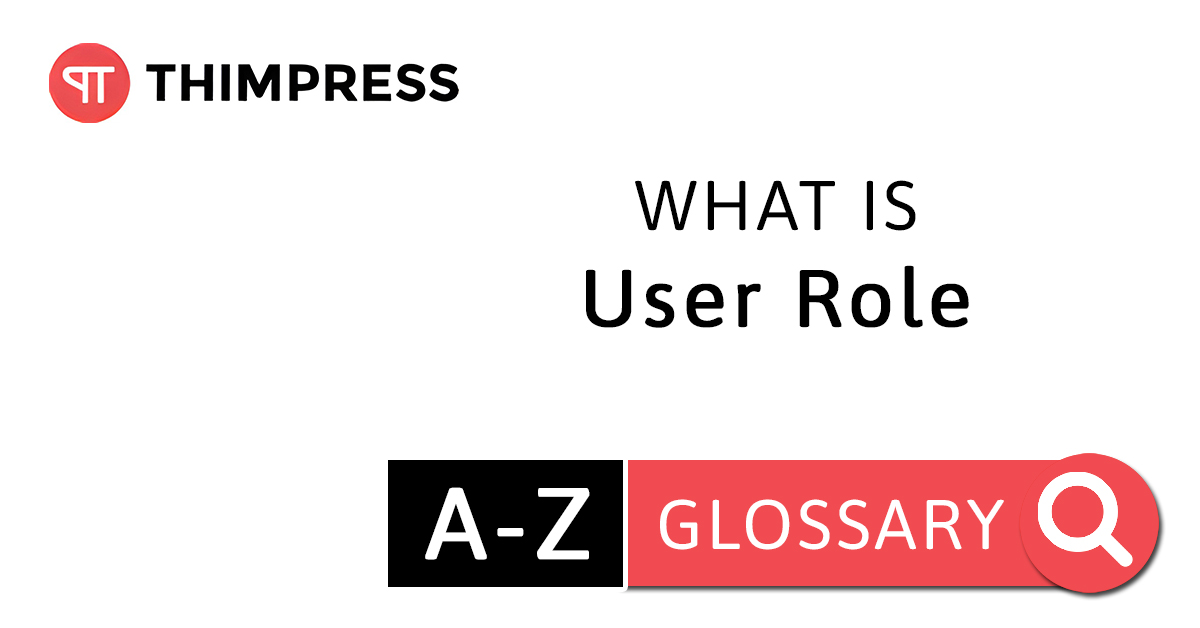
Spis treści
Co oznacza w WordPressie termin „rola użytkownika”?
WordPress to platforma CMS, która pozwala tworzyć i zarządzać własną stroną internetową. Możesz poprosić ludzi, aby zarejestrowali się na Twojej stronie i stworzyli własny login – osoby te nazywane są zarejestrowanymi użytkownikami.
Jako właściciel swojej witryny automatycznie masz dostęp do wszystkiego, ale możesz też udzielić dostępu innym osobom, czyniąc je zarejestrowanymi użytkownikami. Jest to przydatne, jeśli chcesz, aby ktoś napisał post na blogu lub rozwiązał problemy w Twojej witrynie. Możesz także mieć specjalną sekcję swojej witryny tylko dla członków.
Zarządzanie dostępem użytkowników jest ważne, aby nie każdy mógł zobaczyć wszystko. Musisz wiedzieć, jak zarządzać rolami użytkowników i nadawać właściwym osobom odpowiedni dostęp. WordPress ma sposób kontrolowania tego, zwany „rolami użytkownika”. Istnieje pięć typów ról użytkownika, z których każdy ma inny poziom dostępu.
Dzięki temu witryna jest bezpieczna, a ludzie nie widzą rzeczy, których nie powinni. Możesz nawet tworzyć niestandardowe role użytkowników dla określonych potrzeb.
Domyślne role użytkowników w WordPress
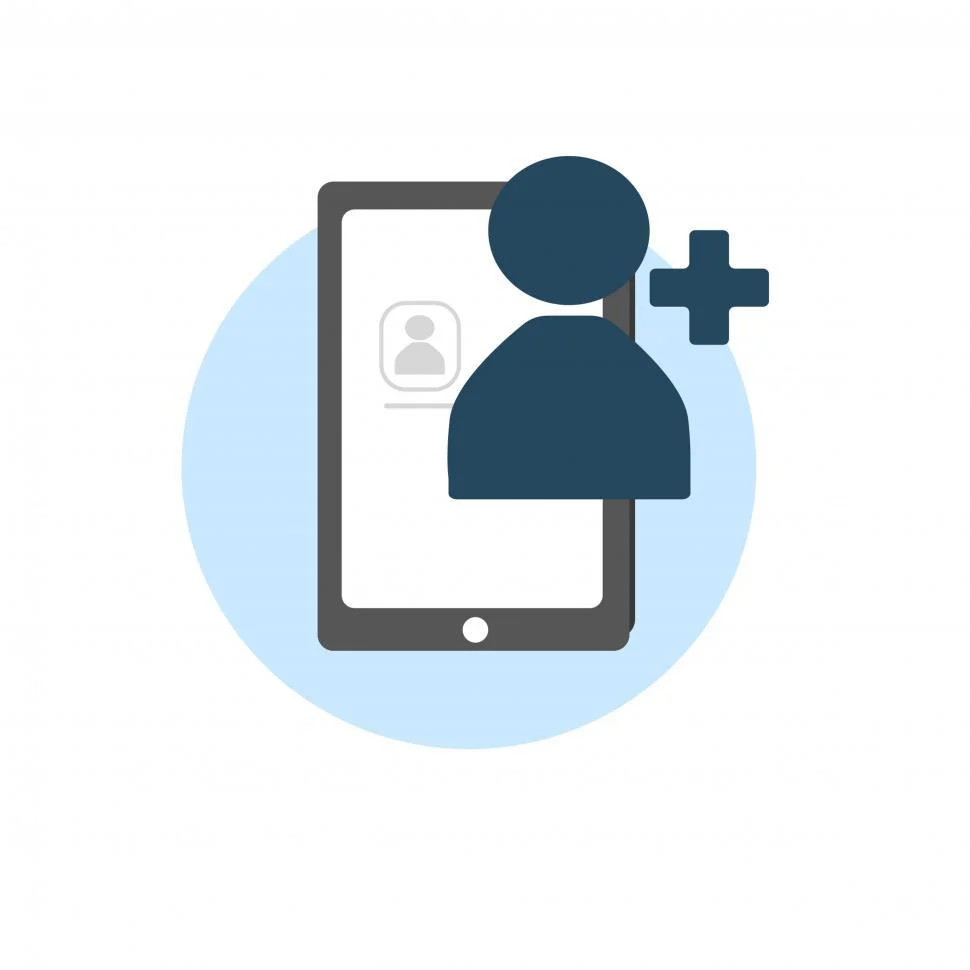
WordPress automatycznie przyznaje Ci dostęp administratora podczas tworzenia witryny, co oznacza, że masz pełną kontrolę nad tym, kto ma dostęp do Twojej witryny i co może zrobić. Możesz przypisać różne poziomy dostępu innym użytkownikom, wybierając jedną z pięciu domyślnych ról użytkownika: administrator, redaktor, autor, współautor i subskrybent.
Aby lepiej zrozumieć domyślne role użytkownika, oto podsumowanie każdej domyślnej roli użytkownika WordPress:
Rola administratora
Rola użytkownika Administrator jest najpotężniejszą rolą w zwykłej witrynie WordPress. Administratorzy mają pełną kontrolę nad własnym serwisem, w tym możliwość dodawania i usuwania użytkowników, a także zmiany informacji o istniejących użytkownikach, w tym ich haseł.
Rola redaktora
Redaktorzy mają pełną kontrolę nad sekcjami zawartości witryny. Redaktorzy nie mogą jednak zmieniać ustawień witryny, instalować wtyczek i motywów ani dodawać nowych użytkowników.

Rola autora
Autorzy mogą pisać, edytować i publikować własne posty, ale nie mogą modyfikować postów napisanych przez innych użytkowników. Brakuje im również dostępu do ustawień witryny, wtyczek lub motywów.
Rola kontrybutora
Współtwórcy mogą dodawać nowe posty i edytować własne posty, ale nie mogą publikować żadnych postów. Nie mogą przesyłać plików, co oznacza, że nie mogą dodawać obrazów do swoich postów. Brakuje im również dostępu do ustawień witryny, wtyczek lub motywów.
Rola subskrybenta
Subskrybenci mogą jedynie zalogować się do Twojej witryny WordPress, zaktualizować swoje profile, koszyk (lub zakup przedmiotu). Nie mogą podejmować żadnych innych działań w obszarze administracyjnym WordPress. Ta rola użytkownika jest szczególnie przydatna, jeśli masz witrynę członkowską, sklep internetowy lub inną witrynę, w której użytkownicy mogą się rejestrować i logować.
Modyfikowanie ról użytkowników w WordPress
WordPress ma wiele ról użytkownika o różnych możliwościach, które pasują do większości witryn i blogów. Ale czasami możesz chcieć zmienić te role, aby dopasować je do swoich potrzeb. Na przykład możesz chcieć ograniczyć dostęp autora tylko do jego postów. Możesz dostosować te role, aby spełniały Twoje wymagania i zapobiegały problemom, zanim się pojawią.
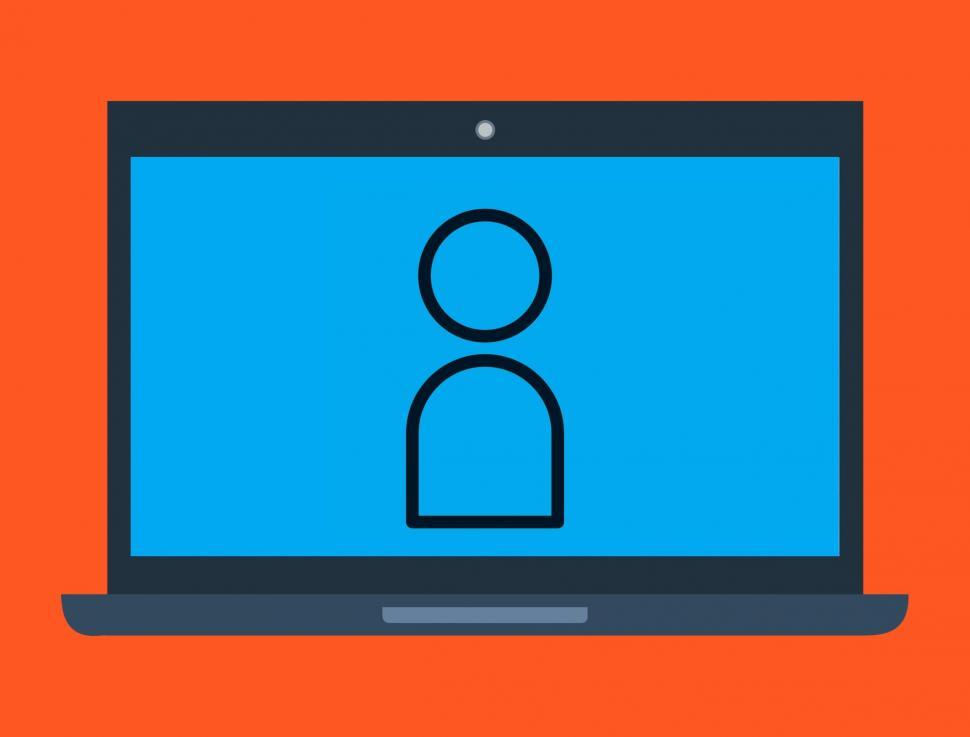
Aby zmodyfikować role w WordPress. Po prostu przejdź do sekcji Użytkownicy, wybierz rolę, którą chcesz zmienić i edytuj ich umiejętności. Możesz także zainstalować wtyczkę, taką jak „Edytor roli użytkownika” lub „Członkowie”, aby wprowadzić jeszcze bardziej szczegółowe zmiany. Te narzędzia pomagają zapewnić bezpieczeństwo Twojej witryny, zapewniając jednocześnie pracownikom odpowiedni dostęp do wykonywania ich zadań.
Jak ograniczyć dostęp do treści na podstawie roli użytkownika w WordPress
Instalowanie wtyczki w celu ograniczenia dostępu do treści
Dostępnych jest wiele wtyczek, które mogą pomóc w ograniczeniu dostępu do ról użytkowników w WordPress. Jedna z najpopularniejszych wtyczek nazywa się „Członkowie”
Oto jak zainstalować i skonfigurować tę wtyczkę:
- Krok 1: Przejdź do pulpitu nawigacyjnego WordPress i kliknij „Wtyczki”
- Krok 2: Kliknij „Dodaj nowy” i wyszukaj „Członkowie”
- Krok 3: Kliknij „Zainstaluj teraz”, a następnie „Aktywuj”
Oto jak ograniczyć dostęp we wtyczce „Członkowie”:
- Krok 1: Przejdź do pulpitu nawigacyjnego WordPress i kliknij „Posty” lub „Strony” w menu.
- Krok 2: Znajdź post lub stronę, do której chcesz ograniczyć dostęp, i kliknij „Edytuj”
- Krok 3: Przewiń w dół do sekcji „Członkowie” i kliknij pole wyboru „Włącz”.
- Krok 4: Możesz teraz wybrać, które role użytkowników mogą uzyskiwać dostęp do treści.
- Krok 5: Zapisz zmiany w poście lub na stronie.
Wniosek: teraz już wiesz, „Co to jest rola użytkownika?”
Aby Twoja witryna była bezpieczna i uporządkowana, ważne jest kontrolowanie tego, co różni użytkownicy mogą robić w Twojej witrynie WordPress.
WordPress jest dostarczany z pewnymi wstępnie ustawionymi rolami użytkowników, które określają, co użytkownik może, a czego nie może robić. Ale możesz także tworzyć własne role lub ograniczać to, co ludzie mogą zobaczyć na podstawie ich roli. Zasadniczo wiedza o tym, jak zarządzać rolami użytkowników, jest kluczem do prowadzenia dobrej witryny WordPress.
Czytaj więcej: Co to jest backend
Skontaktuj się z nami, ThimPress:
Strona internetowa : https://thimpress.com/
Fanpage : https://www.facebook.com/ThimPress
Youtube : https://www.youtube.com/c/ThimPressDesign
Twitter : https://twitter.com/thimpress
